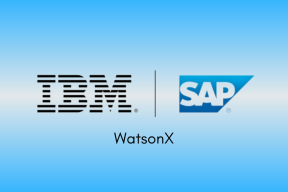Έγγραφα Google εναντίον χαρτιού Dropbox: Ποιο είναι το καλύτερο;
Miscellanea / / February 16, 2022
Έγγραφα Google κυκλοφόρησε περίπου πριν από 10 χρόνια και από τότε, μετά από πολλές ενημερώσεις, θεωρείται ως ένα από τα πιο δημοφιλή διαδικτυακά εργαλεία συνεργασίας. Όχι πολύ καιρό πριν, ένα άλλο εργαλείο που ονομάζεται Χαρτί Dropbox απελευθερώθηκε. Και από τότε, υπάρχει ένας συνεχής ψίθυρος μεταξύ των μαζών – ότι ο Paper θα ξεπεράσει τα Docs. Σήμερα ζυγίζουμε τόσο τα Έγγραφα Google όσο και το χαρτί Dropbox και βλέπουμε ποιος βγαίνει καλύτερος.

Έτσι, χωρίς άλλη καθυστέρηση, ας βουτήξουμε κατευθείαν.
Διαβάστε επίσης:Ο πόλεμος των πληκτρολογίων: Gboard εναντίον SwiftKeyΤα κοινά χαρακτηριστικά
1. Συνεργασία
Συνεργασία — το κεντρικό χαρακτηριστικό οποιουδήποτε διαδικτυακού συστήματος κοινής χρήσης αρχείων. Και τα δύο εργαλεία άσου στην τέχνη της συνεργασίας, ωστόσο, είναι το ζήτημα του πόσο άσος σε αυτήν.

Τα χαρακτηριστικά του χαρτιού είναι αξιοπρεπή — έχει την επιλογή επεξεργασίας, σχολιασμού και κοινής χρήσης ή σχολιάστε και μοιραστείτε. Το απλό και απλό θέα δεν είναι διαθέσιμο, δυστυχώς. Η ίδια δυνατότητα είναι λίγο επεκταμένη στα Έγγραφα Google. Εδώ ένα μέλος της ομάδας δεν μπορεί μόνο να επεξεργαστεί και να σχολιάσει, αλλά μπορεί επίσης να ρυθμίσει το έγγραφο σε λειτουργία προβολής.
Μια άλλη πτυχή είναι η Συνδεθείτε. Στο Paper, οι χρήστες θα πρέπει να είναι υποχρεωτικά έχουν συνδεθεί στον λογαριασμό τους στο Dropbox για να επεξεργαστείτε ή να σχολιάσετε ένα κοινόχρηστο αρχείο. Επιπλέον, δεν είναι υποχρεωτικό να πρέπει ένας συνεργάτης συνδεθείτε στον λογαριασμό τους Google για προβολή/επεξεργασία του εγγράφου. Επιπλέον, υπάρχουν πολλά να εξερευνήσετε στις προηγμένες ρυθμίσεις.Ένα εξαιρετικό χαρακτηριστικό στο Dropbox Paper έχει τη μορφή @αναφορές. Απλώς πληκτρολογήστε @ και επιλέξτε το όνομα. Το έγγραφο θα κοινοποιηθεί αμέσως στον χρήστη.
2. Διεπαφή
Η διεπαφή του Dropbox είναι μοντέρνα, δεν θα σας αποσπάσει την προσοχή με μια γραμμή εργαλείων που αιωρείται τριγύρω, η εμφάνιση και η αίσθηση είναι μινιμαλιστική στα καλύτερά της. Καθώς είστε έτοιμοι να μορφοποιήσετε ένα κείμενο, το Paper θα σας δώσει την επιλογή να επιλέξετε τα σωστά στυλ γραμματοσειράς.
Για κάθε νέο αντικείμενο, οι επιλογές παρουσιάζονται τακτοποιημένα με τη μορφή μιας μικρής φούσκας.
Κάντε κλικ σε αυτό και θα μπορείτε να επιλέξετε οποιοδήποτε στοιχείο πολυμέσων — εικόνα, βίντεο, λίστα ελέγχου ή ένα στοιχείο από το Dropbox.
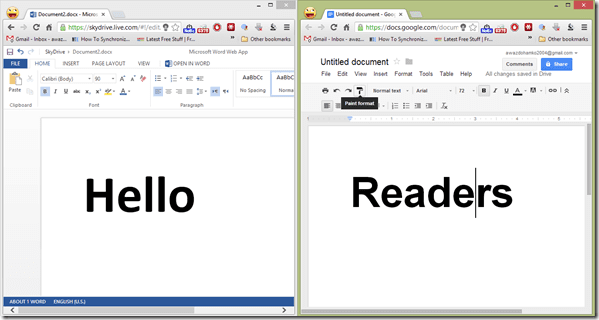
Όπως ήταν αναμενόμενο, η διεπαφή του Google Docs φαίνεται λίγο βαρετή μπροστά στο Paper. Απλώς συνοδεύεται από μια σταθερή γραμμή εργαλείων στο επάνω μέρος της σελίδας. Επομένως, εάν πρέπει να εισαγάγετε μια νέα εικόνα ή έναν πίνακα, θα πρέπει να σύρετε τον δείκτη σας μέχρι τη γραμμή εργαλείων και να κάνετε τη δουλειά.
Ορίστε μερικά καλά νέα για προγραμματιστές που πιστεύουν στις διαδραστικές συνεργασίες, χρησιμοποιώντας το Paper θα μπορείτε να γράφετε κομμάτια κώδικα όσο πιο τακτοποιημένα γίνεται — η μορφοποίηση και το στυλ θα αντιμετωπίζονται αυτόματα από το Paper.3. Αναζήτηση
αναζήτηση της Google ενάντια στην αναζήτηση Dropbox;
Λοιπόν, τα νέα είναι εκπληκτικά καλά. Και οι δύο αναζητήσεις έφεραν τα αποτελέσματα σε εκπληκτικά τον ίδιο χρόνο. Αν με ρωτάτε, βρήκα τη διεπαφή του χαρτιού πολύ πιο δροσερή, καθώς τα αποτελέσματα αναζήτησης εμφανίζονται κάτω από το ίδιο το πλαίσιο.
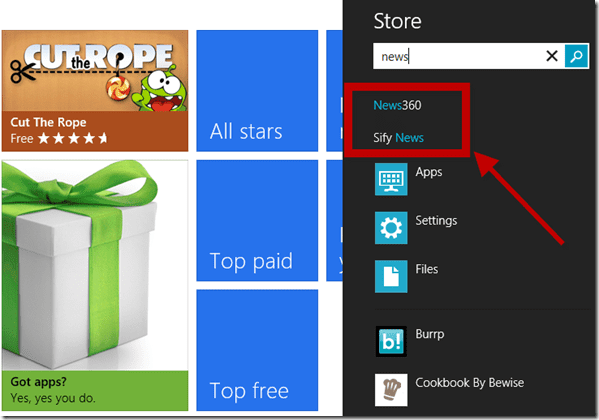
Ένας τελευταίος λόγος - Η αναζήτηση του Paper είναι ισοδύναμη με τα Έγγραφα και ενώ τα σενάρια ενδέχεται να αλλάξουν ανάλογα με τον όγκο των δεδομένων που μπορεί να έχετε στο σύστημα.
Παρόλο που υπάρχει ένα εξαιρετικό χαρακτηριστικό στο χαρτί, σύμφωνα με το οποίο μπορείτε να κάνετε αναζήτηση με το όνομα ενός συγγραφέα. Απλώς πληκτρολογήστε @ και επιλέξτε το όνομα. Δεν είναι ωραίο;4. Ιστορικό έκδοσης
Τα συνεργατικά εργαλεία και η έκδοση εκδόσεων πάνε χέρι-χέρι. Τόσο τα Έγγραφα Google όσο και το χαρτί Dropbox έχουν τη δική τους οπτική για το ιστορικό εκδόσεων. Ενώ το Paper πιστεύει στην εμφάνιση της συλλογικής εργασίας, εμφανίζει μόνο ποιος έκανε τις αλλαγές και πότε.
Για να μάθετε τις αλλαγές που έγιναν, θα πρέπει να το κυνηγήσετε χειροκίνητα, κάτι που είναι αρκετά δυσάρεστο.
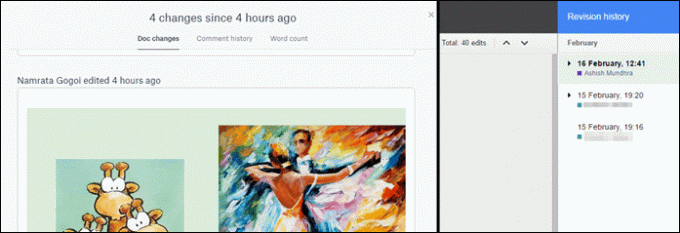
ο Ηνωμένα Έθνη-Κοινά χαρακτηριστικά
1. Το Google Suite
Το πάνω χέρι που έχουν τα Έγγραφα Google είναι ότι έχουν σχεδόν το σύνολο Σουίτα Google ως πρόσθετο. Επομένως, είτε πρόκειται για μια σημείωση του Keep που θέλετε να αντιγράψετε είτε για μερικές εικόνες από το πρόσφατο ταξίδι σας (αποθηκευμένες στο Google Photos), μπορείτε να αξιοποιήσετε το καλύτερο Πολλά κόσμους σε αυτό.
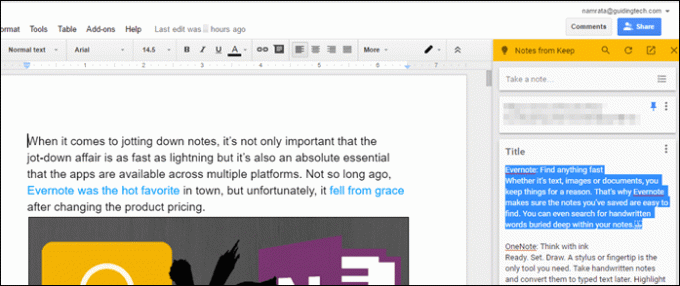
Και το καλύτερο είναι ότι τα Έγγραφα απαιτούν μία μόνο σύνδεση και από εκεί είναι ομαλή πορεία. Επίσης, υπάρχουν πολλές εφαρμογές που μπορείτε να προσθέσετε ως πρόσθετο για να βελτιώσετε την εμπειρία σας με τα έγγραφα.
2. Lively Media
Το Dropbox Paper έχει μια ενδιαφέρουσα άποψη για την ενσωμάτωση μέσων. Υποστηρίζει μια πληθώρα ενσωματώσιμου περιεχομένου, οπότε είτε πρόκειται για ένα tweet που θέλετε να αποθηκεύσετε είτε για μια λίστα βίντεο YouTube, το DropBox μπορεί σίγουρα να παρουσιάσει μια όμορφη εμφάνιση αυτών των χαρακτηριστικών.

Επιπλέον, εάν εισαχθούν πολλές εικόνες σε ένα έγγραφο, μπορείτε απλώς να κάνετε μεταφορά και απόθεση και απλώς θα τακτοποιηθούν αυτόματα.
Ενώ στα Έγγραφα Google, οι σύνδεσμοι σε βίντεο ή GIF επισυνάπτονται ως απλοί σύνδεσμοι — δεν εμφανίζεται κανένα ζωντανό περιεχόμενο εδώ.
Και όσον αφορά την αναδιάταξη μιας σειράς εικόνων, είναι δύσκολο να πραγματοποιηθεί — μπορείτε σχεδόν να το συγκρίνετε με την αναδιάταξη εικόνων σε έγγραφα του Office.
Μάθετε πώς να κατεβάστε GIF από το Twitter.3. Πρόσβαση εκτός σύνδεσης
Αυτή είναι μια δυνατότητα που οι περισσότεροι από εμάς αναζητούμε παντού — είτε πρόκειται για παιχνίδι είτε για εφαρμογή και δυστυχώς το Dropbox στερείται αυτής της δυνατότητας.
Λοιπόν, παίρνουμε το Google και ναι, τα Έγγραφα έχουν υποστήριξη για πρόσβαση εκτός σύνδεσης. Το μόνο που χρειάζεται να κάνετε είναι να μεταβείτε στο μενού ρυθμίσεων και να αλλάξετε το διακόπτη Offline στη θέση On.
Δείτε αυτά 10 πρέπει να έχω παιχνίδια Android εκτός σύνδεσης4. Εξερευνώ
Δεν είναι κάθε ανθρώπινο μυαλό να θυμάται τα πάντα και όλοι θέλουμε τα δικά μας μερίδιο εμπνεύσεων. Η ίδια γραμμή σκέψης μπορεί να επεκταθεί και στη δουλειά μας. Τα Έγγραφα Google κάνουν δουλειά επαγγελματικού επιπέδου φέρνοντας εμπνεύσεις απευθείας μέσα στο έγγραφο. Απλά ένα πάτημα Εξερευνώ και το σωστό πάνελ θα βρει ενδιαφέροντα άρθρα με βάση λέξεις-κλειδιά.

Και επιπλέον, μπορείτε να προσθέσετε απευθείας το κείμενο από τον πίνακα στο έγγραφό σας με ένα μόνο κλικ. Συζήτηση, ευκολία πρόσβασης.
Ποιος είναι ο Νικητής;
Σίγουρα, το Paper έχει πολλά γυαλιστερά χαρακτηριστικά — μια εξαιρετική διεπαφή, εργαλεία εν κινήσει και μια πληθώρα από ενσωματώσιμα περιεχόμενα. Αλλά τότε, η έλλειψη πρόσβασης εκτός σύνδεσης μπορεί να είναι δυσάρεστη για τους περισσότερους από εμάς. Άλλωστε, δεν είμαστε κάθε φορά συνδεδεμένο στο διαδίκτυο.
Τόσο το Dropbox Paper όσο και τα Έγγραφα Google είναι δωρεάν από τώρα, με τα έγγραφα Paper να μην αντιπροσωπεύουν το δικό σας Αποθηκευτικός χώρος Dropbox και σχέδια. Κατά τη γνώμη μου, θα περάσει αρκετός καιρός μέχρι το Paper να μπορέσει να κερδίσει ένα ήδη καθιερωμένο εργαλείο, τι να πούμε;
Διαβάστε επίσης: Δείτε πώς μπορείτε να αυξήσετε τον εσωτερικό χώρο αποθήκευσης στο Android
Τελευταία ενημέρωση στις 03 Φεβρουαρίου 2022
Το παραπάνω άρθρο μπορεί να περιέχει συνδέσμους συνεργατών που βοηθούν στην υποστήριξη της Guiding Tech. Ωστόσο, δεν επηρεάζει τη συντακτική μας ακεραιότητα. Το περιεχόμενο παραμένει αμερόληπτο και αυθεντικό.

Γραμμένο από
Η Namrata λατρεύει να γράφει για προϊόντα και gadget. Εργάζεται για την Guiding Tech από το 2017 και έχει περίπου τρία χρόνια εμπειρίας στη συγγραφή χαρακτηριστικών, οδηγών, οδηγών αγοράς και επεξηγήσεων. Προηγουμένως εργαζόταν ως αναλυτής πληροφορικής στην TCS, αλλά βρήκε να τηλεφωνεί αλλού.